 Memasang fitur penerjemah atau translator merupakan
hal yang penting juga bagi blog kita, kenapa? Karena dengan fitur ini akan
membantu pengunjung blog kita yang berasal dari selain indonesia, dan tentunya
dengan adanya fitur ini maka mereka akan merasa terbantu, selain itu juga
hitung-hitung agar para bule bisa betah juga di blog kita. Untuk menampilkan
fitur penerjemah atau translator di blog kita tidaklah sulit, karena kita bisa
langsung menggunakan jasa Google Translate atau
google terjemahan yang memang sengaja disediakan oleh pihak google
untuk kepentingan publik. Selain itu, menariknya lagi google translate ini
menyediakan lebih dari 10 bahasa di mana di dalamnya sudah termasuk 2 bahasa
dunia, yaitu Arab dan Inggris. Bagaimana, tertarikkah anda?
Memasang fitur penerjemah atau translator merupakan
hal yang penting juga bagi blog kita, kenapa? Karena dengan fitur ini akan
membantu pengunjung blog kita yang berasal dari selain indonesia, dan tentunya
dengan adanya fitur ini maka mereka akan merasa terbantu, selain itu juga
hitung-hitung agar para bule bisa betah juga di blog kita. Untuk menampilkan
fitur penerjemah atau translator di blog kita tidaklah sulit, karena kita bisa
langsung menggunakan jasa Google Translate atau
google terjemahan yang memang sengaja disediakan oleh pihak google
untuk kepentingan publik. Selain itu, menariknya lagi google translate ini
menyediakan lebih dari 10 bahasa di mana di dalamnya sudah termasuk 2 bahasa
dunia, yaitu Arab dan Inggris. Bagaimana, tertarikkah anda?Untuk memulai memasang fitur terjemahan di blog anda, dapat dilakukan melalui langkah-langkah berikut:
1. Masuk ke akun Blogger Anda.
2. Klik Tata Letak.
3. Klik Tambah Gadget.
4. Pilih HTML/JavaScript.
5. Kunjungi situs Gadget Google Translate.
6. Sesampai di halaman gadget google translate, silahkan pilih bahasa halaman blog anda. Apabila Blog anda menggunakan bahasa Indonesia, maka pilihlah Bahasa Indonesia:

7. Selanjutnya pilih Setelan Opsional yang anda inginkan, pilih seluruh bahasa apabila yang ingin ditampilkan dalam pemilihan bahasa mencakup seluruh bahasa yang telah disediakan oleh google translate, dan pilih bahasa tertentu apabila anda hanya ingin menampilkan beberapa bahasa pilihan anda:
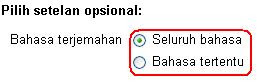
8. Selanjutnya anda dapat langsung mengkopi kode HTML yang tersedia untuk memulai menampilkan fitur penerjemah di blog anda. Kopi Kode tersebut, lalu paste-kanlah di halaman Gadget HTML/JavaScript yang tadi (Langkah 4).



9. Selanjutnya jangan lupa untuk mengklik tombol Simpan.
10. Selesai...
Silahkan untuk melihat tampilan blog anda.
Kalau di blog ini anda akan melihat seperti berikut ini:

Selamat Mencoba...



































